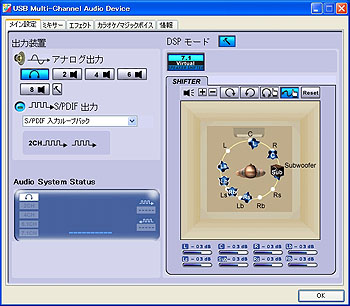 |
メイン設定
出力チャンネル数の設定や、7.1chバーチャルサウンドモードの設定をすることができる。
7.1chバーチャルサウンドとは、2chスピーカー(スピーカーが左右一つづつの状態)でも7.1chスピーカーを使用しているかのような音響効果をかけることですが、音声の入力録音ということに関しては特に意味は有りません。 |
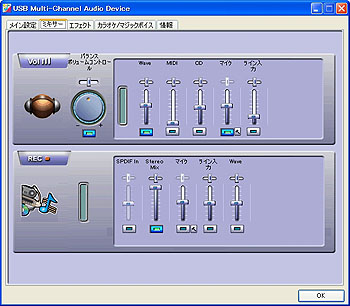 |
ミキサー
音の入出力コントロールの画面です。Windowsで開くサウンドコントロール画面を操作しても、このミキサー画面を操作しても動作は同じです。
録音(REC)でStereo Mixを選択すれば、再生(Vol)側でミュートを解除した項目の音をミックスして入力/録音することが出来ます。
録音(REC)のWaveは、内部再生音だけを入力/録音する設定です。
マイクのところにある小さなボタンを押すとマイクブーストの設定画面を開くことができます。 |
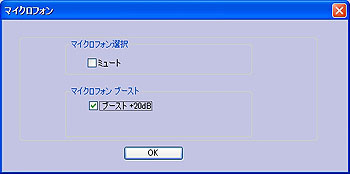 |
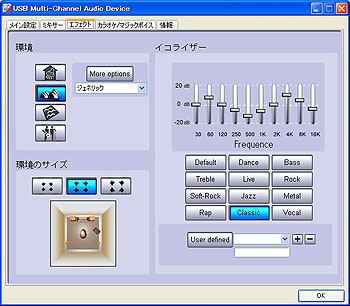 |
エフェクト
再生する音楽に各種エフェクト(効果)をかける設定画面です。ここで設定するエフェクトやイコライザー設定は録音する音声にも反映されます。
意外に知られていないことですが、音の入力時点でエフェクトを掛けることのできるオーディオデバイスは非常に珍しく、「響音DIGI.」の素晴らしい機能の一つといえるでしょう。 |
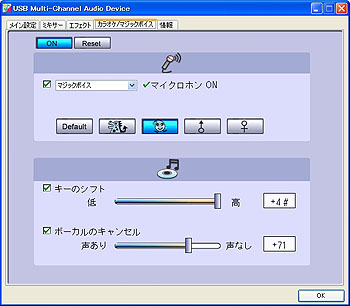 |
カラオケ/マジックボイス
再生する音楽のキー変更と、ボーカルキャンセル(音楽から歌声部分だけを消す)機能、そして、マジックボイス(ボイスチェンジャー)機能の画面です。
マジックボイスは、バリエーションは少なめですが、割と高性能なボイスチェンジ機能を有しています。マジックボイスを使う場合には、録音設定がマイクに強制的に変更され、マイクミュートも解除されます。
この状態でミキサー画面からマイクミュートをONにするとパソコンがフリーズすることがあるので、マジックボイスを終了する場合には必ずこの同じ画面から操作しましょう。
再生する音楽にかかるカラオケ機能の効果は入力/録音されるにも反映されます。
|
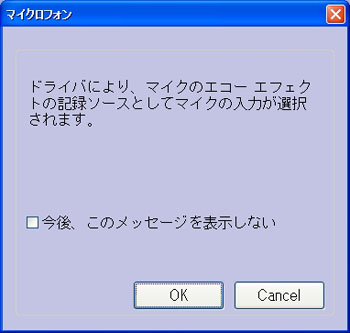 |
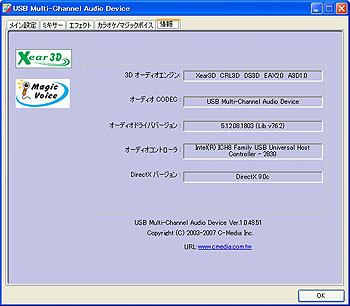 |
情報
響音DIGI. SD-U1SOUND-T4について情報が表示されます。 |

